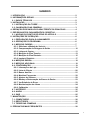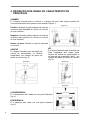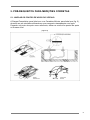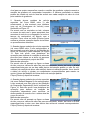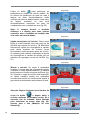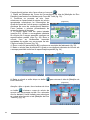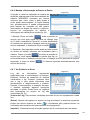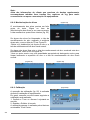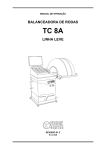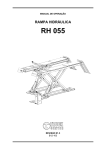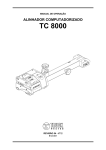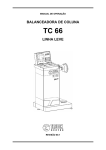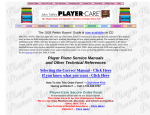Download TC 3D (G3 V2) - A partir de 08/2015
Transcript
MANUAL DE OPERAÇÃO ALINHADOR COMPUTADORIZADO TC 3D REVISÂO 01.3 B12-114 SUMÁRIO 1. INTRODUÇÃO ................................................................................................... 2 2. INFORMAÇÕES GERAIS ................................................................................. 2 2.1. DADOS TÉCNICOS .....................................................................................2 3. INSTALAÇÃO ....................................................................................................3 3.1. INSTALAÇÃO DA TORRE .......................................................................... 3 3.2. CALIBRAÇÃO DAS CÂMERAS ................................................................. 3 4. DEFINIÇÃO DOS ÂNGULOS CARACTERÍSTICOS PRINCIPAIS .................. 4 5. PRÉ-REQUISITOS PARA MEDIÇÕES CORRETAS ........................................ 5 5.1. NIVELAR OS PONTOS DE APOIO DO VEÍCULO ..................................... 5 6. INSTRUÇÕSE DE OPERAÇÃO ........................................................................ 6 6.1. PREPARAÇÃO PARA O ALINHAMENTO ................................................. 6 6.2. OPERAÇÃO DO PROGRAMA ....................................................................6 6.3. MEDIÇÃO PADRÃO ....................................................................................7 6.3.1. Selecione o Modelo do Veículo .......................................................... 7 6.3.2. Compensação de Rolagem de Saída ................................................. 10 6.3.3. Leitura do Caster ..................................................................................11 6.3.4. Medição do Eixo Traseiro ....................................................................13 6.3.5. Medição do Eixo Dianteiro .................................................................. 15 6.3.6. Imprimir Relatório ................................................................................ 17 6.4. MEDIÇÃO RÁPIDA ..................................................................................... 18 6.5. MEDIÇÃO ADICIONAL ............................................................................... 18 6.6. CONFIGURAÇÃO ....................................................................................... 19 6.6.1. Informações da Loja ............................................................................ 19 6.6.2. Lista de Cliente .....................................................................................20 6.6.3. Banco Auxiliar ...................................................................................... 21 6.6.4. Modelos Frequentes ............................................................................ 22 6.6.5. Ajustes do Sistema .............................................................................. 22 6.6.6. Backup e Restauração do Banco de Dados ...................................... 23 6.6.7. Ver Relatório de Erros ......................................................................... 23 6.6.8. Monitorização dos Alvos ..................................................................... 24 6.6.9. Calibração ............................................................................................. 24 6.7. HISTÓRICO ................................................................................................. 25 6.8. AJUDA ......................................................................................................... 25 6.9. SAIR .............................................................................................................25 7. MANUTENÇÃO ................................................................................................. 26 7.1. COMPUTADOR ........................................................................................... 26 7.2. REFLETORES ............................................................................................. 26 7.3. TORRE DAS CÂMERAS ............................................................................. 27 8. PERGUNTAS MAIS FREQUENTES ................................................................. 28 I 1. INTRODUÇÃO Como proprietário do Alinhador TC 3D, você possui o alinhador de direção de mais alta tecnologia do mercado, resultado da nossa longa história em desenvolvimento e excelência em equipamentos automotivos. O objetivo deste manual é orientar quanto a utilização do software do alinhador para a aferição e ajuste dos ângulos característicos dos eixos dos veículos. Caso ocorram dúvidas ou questões referentes ao uso do equipamento, nosso departamento técnico estará a vossa inteira disposição para maiores esclarecimentos. Sugerimos, contudo que: Apenas pessoal devidamente orientado poderá trabalhar com o equipamento. O cliente é responsável por assegurar o nível necessário de educação e treinamento ao pessoal qualificado. O operador consulte o manual sempre que for executar seu trabalho ou quando houver dúvidas sobre os procedimentos corretos. O operador tenha em mãos os dados do fabricante do veículo contidos no manual do proprietário e/ou no banco de dados do Software do Alinhador. Não utilizar o microcomputador para outra finalidade a não ser o ALINHADOR. O equipamento deve ser operado por pessoa com conhecimento básico em mecânica automotiva. Em caso de extravio deste manual de operação, uma segunda via pode ser obtida junto ao representante local ou contatando-se a nossa central de atendimento. 2. INFORMAÇÕES GERAIS O aparelho TC 3D permite a aferição dos ângulos característicos de todas as rodas e/ou eixos de automóveis e camionetas. Os principais e mais importantes são os ângulos de CAMBER, CONVERGÊNCIA e CÁSTER. 1. O equipamento é composto por quatro refletores, uma torre com as câmeras de leitura tridimensional e um prático gabinete móvel com microcomputador, utilizado para executar o software de medição do Alinhador TC 3D. 2. Garras Flash que permitem executar as medições de uma maneira fácil e rápida. 2.1. DADOS TÉCNICOS Gabinete móvel Instalação elétrica: 110v / 220v - monofásica - 50/60Hz. Potência máxima absorvida: 720W. Corrente máxima absorvida: 6A / 3A. 2 3. INSTALAÇÃO Para que o alinhador possa funcionar corretamente, a correta instalação do microcomputador deverá ser observada: 1. O local determinado para a instalação deve ser livre de fontes de calor, eletromagnetismo e surtos de energia, como em toda instalação para equipamentos de informática. Recomendamos a instalação de um no-break com estabilizador e filtro de linha, principalmente se for em um local com baixa estabilidade de tensão da concessionária. 2. Condições ambientais: Faixa de temperatura: de 0° C a 50° C. Umidade relativa: entre 20% e 90%. 3. De preferência utilizar uma fonte de energia exclusiva para o equipamento, devidamente aterrada conforme NBR 5410. Não utilizar como aterramento cabos de telefone, neutro da concessionária ou tubulação e eletrodos inadequados. 4. Qualquer instalação elétrica deve ser executada por pessoal qualificado e atender às normas de segurança. ATENÇÃO: Ajustar a tensão do microcomputador e seus periféricos de acordo com a tensão da rede elétrica (110v ou 220v). 3.1. INSTALAÇÃO DA TORRE A torre deve ser fixada à uma distância de 2050 mm, com tolerância de +/- 350 mm, do ponto onde fica o centro da roda dianteira do veículo (centro da plataforma orbital). Regular a altura da torre para que as câmeras fiquem à uma altura de 1000 mm, com tolerância de +/- 50 mm, do ponto de apoio do pneu do veículo (centro da plataforma orbital). ATENÇÃO: Não deixar nenhum objeto encostado, apoiado ou pendurado na Torre, pois pode interferir na medição dos ângulos do veículo. 3.2. CALIBRAÇÃO DAS CÂMERAS A calibração das câmeras é feita uma única vez durante a instalação do equipamento. Essa operação deve ser realizada somente por técnicos autorizados da Truck Center. 3 4. DEFINIÇÃO DOS ÂNGULOS CARACTERÍSTICOS PRINCIPAIS CAMBER É o ângulo formado entre a vertical e o ângulo da roda. Este ângulo poderá ter convencionalmente três valores como mostra a Figura 1. (Figura 1) Positivo: Quando a parte superior da roda se encontra mais afastada do centro do veículo do que a inferior. Negativo: Quando a parte superior da roda se encontra mais próximo do centro do veículo do que a inferior. Neutro ou zero: Quando a roda se encontra na vertical. CASTER É o ângulo formado pelo inclinação da coluna do amortecedor no sentido longitudinal, em relação ao plano de apoio do veículo (fig. 2). (Figura 2) KPI É o ângulo formado pela inclinação da linha imaginária que passa pelos centros da coluna do amortecedor e do terminal da suspensão (pivô) , em relação ao plano de apoio do veículo (fig. 3). (Figura 3) (Figura 4) CONVERGÊNCIA É o fechamento das rodas em sua parte dianteira (fig. 4). DIVERGÊNCIA É a abertura das rodas em sua parte dianteira (fig. 4). 4 5. PRÉ-REQUISITOS PARA MEDIÇÕES CORRETAS 5.1. NIVELAR OS PONTOS DE APOIO DO VEÍCULO A Rampa Pneumática, para linha leve e os Cavaletes Móveis, para linha leve (fig. 5), deverão ser pré-nivelados utilizando-se uma mangueira transparente com água. Pegando um ponto de apoio como referência, deixar os outros três pontos de apoio no mesmo nível. (Figura 5) 5 6. INSTRUÇÕES DE OPERAÇÃO 6.1. PREPARAÇÃO PARA O ALINHAMENTO 1. Pergunte ao proprietário do veículo sobre os problemas de dirigibilidade, sintomas e histórico de alinhamento de rodas e descubra informações do veículo tais como marca, modelo e ano, etc. 2. Conduza o veículo ao elevador, rampa ou sobre a vala e assegure que as rodas da frente estejam centralizadas nas Plataformas Orbitais. Aplique o freio de mão para garantir a segurança humana. Para evitar a rotação das Plataformas Orbitais, trave-as com os pinos de trava antes de conduzir o veículo. Libere a travas depois que o veículo estiver bem colocado. 3. Verifique cada parte do chassi cuidadosamente, incluindo cobertura de borracha, rolamentos, braço de balanço, ponta do tripé, amortecedor, ponta da haste de fixação e o mecanismo de direção e quaisquer partes frouxas e desgastes. Depois verifique para ver se a pressão dos pneus, as larguras de pista dos pneus das rodas esquerda e direita são as mesmas. 4. Instale as Garras e os Refletores/Alvos nas rodas. Evite fixá-la ou apoiá-las em áreas distorcida ou de diferente altura do pneu/roda. Use o cinto de segurança para prender a garra ao aro da roda ou amortecedor para evitar que caia acidentalmente. 6.2. OPERAÇÃO DO PROGRAMA Ligue a chave da energia, inicie o computador e entre na tela principal do programa de medições. A tela mostra o menu de funções principal. Há 8 funções disponíveis no menu principal: [Medição padrão], [Medição rápida], [Medição adicional], [Configuração], [Histórico], [Vista 2D/3D], [Ajuda], e [Sair]. (fig. 6 e fig. 7). (Figura 6) (Figura 7) Nota: Na tela principal a Visualização 2D e 3D (Vista 2D/3D) pode ser selecionada. Os procedimentos de operação a seguir são descritos para o modo de visualização 3D. 6 6.3. MEDIÇÃO PADRÃO Clique em [Medição Padrão] na tela principal. A tela do sistema entrará na trela de medição padrão. 6.3.1. Selecione o Modelo do Veículo (Figura 8) Antes do alinhamento, os dados padrões do modelo do veículo devem ser selecionados primeiro (fig. 8). [Menu de Navegação]: Para entrar no item que você quer testar sem seguir a sequência padrão. [Lista Comum de Dados Usada]: O modelo de veículo na lista pode ser diretamente selecionado para realizar o próximo passo da operação. Ela está vazia quando usada pela primeira vez. Somente os dados do modelo do veículo devem ser adicionados a esta lista da base de dados padrão. (Veja [Configurações] – [Gestão de dados comumente usada]). [Busca Rápida]: A caixa de entrada para busca rápida visando o modelo do veículo é fornecida na base da tela. Favor entra com a primeira letra do modelo do veículo para realizar a operação de busca. [Diâmetro da roda]: Quando a unidade de convergência é usada em mm ou pol. (A unidade de convergência pode ser ajustada em [Configuração] – [Ajustes do Sistema]). Deve-se entrar apenas com o diâmetro da roda em polegadas no ultimo campo. [Seleção de Dados Padrão]: Se não existe o modelo do veículo desejado, você pode buscar diretamente o modelo do veículo na base de dados padrão para realizar o próximo passo da operação. (Este modelo de veículo não é mais salvo na lista comum de dados usada). Se desejar adicionar este veículo à lista comum de dados usada, precisa ser adicionado na tela de [Configuração] – [Gestão de Dados Padrão]. [Próximo]: Para fazer o teste de acordo com a sequência padrão do sistema (Selecione modelo do veículo → Veículo - compensação empurrando → Leitura do Caster → Eixo de trás → Eixo da frente → Imprimir relatório). [Ajuda]: Para fornecer a descrição do método de operação e nota. Procedimentos de operação: Selecione o item do modelo de veículo correspondente em [Lista comum de dados usada] e a seguir clique em [Próximo]. 7 Nota: 1. Quando o toe do sistema usa medida linear é necessário entrar com o diâmetro do pneu do veículo no canto direito da base desta tela, do contrário o sistema não pode entrar com o próximo procedimento de operação. 2. O formulário atualmente fornecido é o mesmo que o de Gestão de Dados Comumente Usados na tela de Configuração. Do mesmo modo pode se clicar o botão para adicionar dados padrão fornecidos pelo sistema neste formulário. Se quiser adicionar dados definidos pelo usuário, é necessário adicioná-los a partir da tela Gestão de Dados Padrão da Configuração. A unidade de Base de roda, Base de roda da Frente e de Trás é mm. Medição Especial: Para dados diferentes em alguns modelos de veículos, métodos de medição especiais e procedimentos de operação ocorrerão. 1. Em alguns modelos de veículo Mercedes Benz, o sistema fornece as operações de medição de dados padrão com um medidor de gradiente. Quando os dados selecionados são de um veículo Mercedes Benz, o sistema fornecerá uma caixa de diálogo (pop up) como a mostrada na Figura 9. A tela para medição de nível de veículo é mostrada na Figura 10. (Figura 9) (Figura 10) Use o medidor de gradiente – o instrumento de medição especial (opcional) para obter os valores de nível das quatro rodas que são mostradas nas caixas de edição. O operador também pode pegar os escopos dos valores de nível mostrados no topo das caixas de edição como a referência e manualmente entrar com os valores de nível correspondentes das quatro rodas. (Figura 11) [Ajuda de Ajuste de Veículo]: Fornece o método de uso do medidor de gradiente para veículo Mercedes Benz. O operador pode realizar o teste e ajuste do veículo com a referência dos métodos de operação na tela de Ajuda como mostrado na Figura 11. Procedimentos de operação: De acordo com os prompts na tela de [Ajuda de Ajuste de Veículo], favor realizar a medição de 8 nível para as quatro suspensões usando o medidor de gradiente e depois conecte o medidor de gradiente ao computador hospedeiro. O sistema confirmará os dados padrão do modelo de veículo atual de acordo com cada medição do valor do nível pelo medidor de gradiente. 2. Quando alguns modelos de veículo especiais (tal como BMW série 3) são selecionados, a tela mostrará uma interface (pop up) de [Contrapeso de Veículo] como mostrado na Figura 12. De acordo com os requisitos na tela, coloque os sacos de areia com o peso apropriado nos assentos do veículo ou no bagageiro e encha o tanque de combustível de acordo com o requisito. Favor clicar no botão [Próximo] para realizar a próxima operação depois de terminar os procedimentos anteriores. (Figura 12) (Figura 13) 3. Quando alguns modelos de veículo especiais (tal como BMW série 3) são selecionados, a tela mostrará uma tela (pop up) de [Medição de Altura de Percurso] como mostrado na Figura 13. Esta tela provê uma plataforma de operação para sistema de medição de altura de percurso para checar se a altura do percurso atende aos requisitos do projeto de OEM. Métodos de operação: De acordo com os prompts na figura na base da tela, meça os valores de altura de percurso esquerdo, direito, da frente e de trás respectivamente para ver se eles estão dentro da variação padrão ou não. Se o(s) valor(es) de medição de altura não está(ão) dentro da variação padrão, favor checar o status do veículo e ajustar os componentes correspondentes para manter os quatro Valores de Medição de Altura dentro da variação padrão. Clique [Próximo] depois de terminar. (Figura 14) 4. Quando alguns modelos de veículo especiais (tal como Renault Megane II) são selecionados, a tela mostrará uma tela (pop up) de [Medição de Suspensão Dependente] como mostrado na Figura 14. Esta tela provê uma plataforma de operação para sistema de medição de suspensão dependente para confirmar os dados padrão de acordo com o status atual do corpo do veículo. Métodos de operação: De acordo com os prompts na figura na base da tela, meça os valores de altura de percurso esquerdo, direito, da frente e de trás respectivamente e entre com eles dentro das caixas de entrada correspondentes. Clique [Próximo] depois de terminar. 9 Cuidado: 1. Condições de teste para medição de altura de percurso ● Pressão de pneu especificada ● Padrão de ranhuras bom e uniforme ● Folga de rolamento de roda especificada ● Aro e pneu especificado ● A Trava de Freio está instalada ● Colocar contrapeso no veículo inteiro de acordo com as condições normais de condução. ● Ajuste os assentos para as posições do meio e complete o tanque de gasolina. 2. Se os valores medidos estiverem além da variação de tolerância, indica que o veículo está com falhas e as falhas devem ser eliminadas antes de realizar a medição de altura de percurso. 3. Para o veículo com amortecedores de ar, favor puxar o dispositivo do equipamento de alimentação de ar para fora para evitar que o veículo seja ajustado para cima e para baixo. 4. Os sacos de areia e o medidor de medição de altura não são entregues com o instrumento. Os usuários devem preparar os seus próprios. 6.3.2. Compensação de Rolagem de Saída ATENÇÃO: Caso esteja utilizando Garra Flash, a compensação é desnecessária e deve se passar para o prossimo passo, “Leitura do Caster”, pressionando a tecla F12. Caso esteja com Garra Autocentrante, deve ser feita a compensação. (Figura 15) A compensação de rolagem de saída (fig. 15) é usada principalmente para obter os parâmetros inerentes dos alvos antes da medição normal, quando utilizar Garras Autocentrantes. Procedimentos de Operação: 1. Instale as quatro garras e os alvos nas respectivas rodas; 2. Coloque as pontes de transição nas posições apropriadas entre o elevador e as plataformas orbitais; 3. Vire as rodas da frente direto para a frente e prenda a direção com a Trava do Volante e então retire a Trava do Freio. Mova os calços de estacionamento 20 cm para trás (se o diâmetro da roda for maior que 700 mm a distância deve ser aumentada apropriadamente) para assegurar que o veículo possa se mover livremente dentro do escopo de distância; 4. De acordo com os prompts de operação do sistema, favor empurrar o veículo de volta devagar para a posição do calço de estacionamento e então puxe o veículo de volta para o local original. Cuidado: 1. Com Garra Autocentrante é necessário realizar esta função para assegurar a precisão da medição; 2. Antes de realizar a operação de compensação de rolagem de saída, certifique-se de fixar a direção de acordo com os requisitos de modo a evitar o 10 balanço das rodas para esquerda ou direita quando realizar a operação de compensação de rolagem de saída causando instabilidade do eixo; 3. A linha de visão de qualquer câmera não pode ser bloqueada quando puxar e empurrar o veículo; 4. Mantenha a força para empurrar e puxar o veículo uniforme, mantenha a plataforma de medição nivelada e mantenha o veículo movendo suavemente; 5. Basicamente mantenha a superfície do alvo vertical em relação ao nível do piso, do contrário, elevação excessiva do alvo em movimento resultará em imagem anormal do alvo. 6. Esta operação deve ser feita na posição de calibração. [Status de Alvo Vermelho]: Indica que a imagem do alvo capturada pela câmera não atende aos requisitos da medição (geralmente é por causa da luz bloqueada). [Anterior]: Retornar para os procedimentos de operação anteriores. [Compensação de Saída após Elevar]: Fazer compensação de saída para o veículo após sua elevação (fig. 16). Procedimentos de Operação: De acordo com os prompts na tela, vire o alvo. Quando tiver virado certo valor angular a ponta da seta na tela levará o operador a virar o alvo de volta (fig. 17). (Figura 16) (Figura 17) 6.3.3. Leitura do Caster (Figura 18) A medição do pino mestre é realizada nas rodas da frente, o que inclui caster e inclinação do pino mestre (fig. 18). A Inclinação Correta do pino mestre pode equalizar as cargas aplicadas nos rolamentos para que a vida dos rolamentos possa ser prolongada e o controle da direção melhorado. A existência da inclinação do pino mestre pode fazer o ponto de intercessão dos eixos de direção e da superfície da estrada ficar à frente do ponto de aderência entre o pneu e o chão, o que pode fazer o uso da resistência da superfície da estrada para o pneu manter o veículo conduzido reto. 11 1. Ajuste a direção para o status direto pra frente, quando a convergência da roda DE é igual à DD, a pequena bola na tela de operação moverá para a posição de meio e passará de vermelho para verde. (Figura 19) 2. De acordo com os prompts do sistema vire a direção para a direita aproximadamente 20 graus. Após chegar na posição desejada a pequena bola passa novamente de vermelho para verde. 3. De acordo com os prompts do sistema vire a direção para a esquerda aproximadamente 20 graus. Após chegar na posição desejada a pequena bola passa novamente de vermelho para verde. 4. Após terminar o teste, favor centralizar a direção. O sistema retornará automaticamente (Figura 20) para a próxima página para checar o resultado da medição (fig. 19). [Medição para Ângulo de Direção Máx.]: De acordo com os prompts na tela, leia os dados de ângulo de direção máx. indicados pelas plataformas orbitais para as rodas DE e DD, e entre com eles nas respectivas caixas de dados correspondentes, e depois clique [Retornar] (fig. 20). (Figura 21) [Ajuda para Ajuste do Veículo]: Clique neste botão e a tela mostrará uma tela (pop up) de [Ajuda para ajuste do veículo]. Os diferentes métodos de ajuste de pino mestre para diversos modelos de veículos foram enumerados nesta tela para ajuste de veículo. O operador pode realizar a operação de ajuste de pino mestre conforme os métodos de operação na tela de AJUDA (fig. 21) (Figura 22) [Dados Detalhados]: Esta tela fornece os resultados de saída para todas as operações de teste, o que inclui os valores medidos para cada parâmetro para as rodas dianteiras e traseiras (fig. 22). 12 Cuidado: 1. Antes de realizar a medição do pino mestre, favor instalar a Trava de Freio, e travar o freio de mão primeiro para assegurar que o veículo não se mova e finalmente retire a Trava do Volante. 2. Os valores medidos são mostrados com cores diferentes em cada tela de medição. ● Verde indica que os valores medidos estão dentro das especificações padrão. ● Vermelho indica que os valores medidos estão além das especificações padrão. ● Azul indica que este parâmetro medido não tem especificação padrão. 3. Esta operação deve ser feita na posição de calibração. (Figura 23) 6.3.4. Medição do Eixo Traseiro Esta tela pode fornecer o resultado em tempo real relacionado à medição do eixo traseiro. O operador pode comparar o resultado da medição com os dados de referência enquanto ajusta o veículo, até que o veículo seja ajustado ao melhor status (fig. 23). (Figura 24) [Clique Duplo]: Clique duplo (com a tecla esquerda do mouse) nos formulários de display de dados para camber e convergência nas rodas TE e TD. Os dados correspondentes mostrados serão aumentados (fig. 24). (Figura 25) [Medição Adicional]: Esta tela fornece uma plataforma de operação para medição especial que pode medir e mostrar o deslocamento lateral esquerdo, o deslocamento lateral direito, deslocamento de eixo, reversão dianteira, reversão traseira, diferença de largura de pista e diferença de base de roda, etc. (fig. 25). 13 Clique no botão para selecionar os parâmetros do modelo de veículo padrão. Se os valores do parâmetro de base de roda e largura de pista dianteira/traseira estão contidos na base de dados padrão, cada valor de ângulo mostrado na tela será automaticamente convertido em valor de comprimento com a unidade em mm (fig. 25). (Figura 26) Nota: O sistema fornece a medição dinâmica e o display para estes valores especiais, mas o resultado da medição não será salvo na base de dados. (Figura 27) [Ajuda para Ajuste do Veículo]: Clique neste botão e a tela mostrará uma tela (pop up) de [AJUDA para ajuste do veículo]. Os diferentes métodos de ajuste de convergência e camber para vários modelos de veículos foram enumerados nesta tela para ajuste de veículo. O operador pode realizar a operação de ajuste de convergência e camber de acordo com os métodos de operação na tela de AJUDA (fig. 27). (Figura 28) [Elevar o veículo]: Às vezes é necessário levantar o veículo para ser conveniente ajustar o camber e caster dianteiro/traseiro. O sistema pode fornecer a função de ajuste de Elevar (fig. 28). Quando o corpo do veículo está levantado, os dados medidos podem ser mostrados normalmente na tela e o usuário pode ajustar a geometria do alinhamento aos prompts na tela. (Figura 29) Atenção: Depois do ajuste, favor lembrar de clicar no botão e depois baixe o veículo conforme os prompts na tela. Se o elevador não for baixado, ficará limitado para selecionar as outras telas (fig. 29). (exceto para a tela [Medição de eixo dianteiro]). 14 6.3.5. Medição do Eixo Dianteiro (Figura 30) Esta tela pode fornecer o resultado em tempo real relacionado à medição do eixo dianteiro Elevar (fig. 30). O operador pode comparar o resultado da medição com os dados de referência enquanto ajusta o veículo, até que o veículo seja ajustado ao melhor status. Clique Duplo]: Clique duplo (com a tecla esquerda do mouse) nos formulários de display de dados para camber e convergência nas rodas DE e DD. Os dados correspondentes mostrados serão aumentados. [Medição Adicional]: Esta tela fornece uma plataforma de operação para medição especial que pode medir e mostrar o deslocamento lateral esquerdo, o deslocamento lateral direito, deslocamento de eixo, reversão dianteira, reversão traseira, diferença de largura de pista e diferença de base de roda, etc. [Ajuste de Convergência para Direção da Roda Dianteira]: Clique em para realizar ajuste de convergência para a direção da roda dianteira e clique em para centralizar o volante. (Nota: Quando usar duas hastes de sonda para fazer a operação de medição, somente a convergência total é mostrada, e a convergência individual não é mostrada). [Ajuda para Ajuste do Veículo]: Clique neste botão e a tela mostrará uma tela (pop up) de [Ajuda para Ajuste do Veículo]. Os diferentes métodos de ajuste para diversos modelos de veículos foram enumerados nesta tela para ajuste de veículo. O operador pode realizar a operação de ajuste de veículo conforme os métodos de operação na tela de Ajuda. [Elevar o Veículo]: Às vezes é necessário levantar o veículo para ser conveniente ajustar o camber e caster dianteiro/traseiro. Quando as rodas do veículo são levantadas, os inclinômetros moverão e os valores medidos correspondentes mudarão também. Neste caso, favor usar a função Ajuste de Elevação. Clique no botão , e então eleve o veículo conforme os prompts na tela. O software automaticamente compensará o deslocamento de inclinômetro para fazer um ajuste preciso. Atenção: Após ajustar, favor lembrar de clicar no botão corpo do veículo conforme os prompts na tela. [Mudança de Curva de Convergência]: Fornece os métodos de medição especiais relativos a alguns modelos de veículos da Volkswagen e Audi, etc Elevar (fig. 31). Primeiro, o operador deve ajustar as mudanças de curva de convergência destes tipos de veículos para a variação padrão, e então a Medição de Eixo Dianteiro pode ser realizada normalmente. Quando [Mudança de Curva de e baixar o (Figura 31) 15 Convergência] estiver ativo, favor clicar no ícone de . 1. Clique em [Mudança de Curva de Convergência] na tela de [Medição de Eixo Dianteiro] para entrar com Mudança de Curva de Toein (fig. 30). 2. Conforme os prompts na tela, favor selecionar as ferramentas de ajuste de veículo (Figura 32) apropriadas referindo-se às informações de Ajuda de Ajuste de Veículo para o regulador de mudança de curva de convergência dianteira. Favor realizar o próximo procedimento de operação depois de terminar. 3. O veículo agora está em status baixado (posição B1). Ajuste a convergência dianteira do veículo até o escopo permitido conforme as especificações padrão (veja Fig. 28). Eleve o veículo com as ferramentas especiais equipadas de acordo com os prompts na tela. Clique no botão [Próximo] (fig. 32). 4. Eleve o veículo (para posição B2) conforme os requisitos do fabricante (fig. 33). 5. Baixe o veículo para a posição B1. Ajuste a convergência dianteira do veículo até o escopo permitido conforme as especificações padrão (fig. 34). (Figura 33) 6. Baixe o veículo e então clique no botão Eixo Dianteiro]. Atenção: Após o ajuste, favor lembrar de clicar no botão e baixar o corpo do veículo de acordo com os prompts na tela. Se o elevador não for baixado, ficará limitado para selecionar as outras telas (exceto a tela [Medição de Eixo Traseiro]) (fig. 35). 16 (Figura 34) para retornar à tela de [Medição de (Figura 35) 6.3.6. Imprimir Relatório (Figura 36) Imprimir Relatório serve para imprimir e salvar os dados de alinhamento do veículo testado (fig. 36). [Informação do Cliente]: A informação correspondente ao proprietário do veículo testado, incluindo [Número da Placa do Veículo], [Nome do Cliente], [Contato], [Telefone] e [Endereço]. A informação do cliente não pode dar entrada diretamente nesta tela com o teclado. O ícone por trás de [Nome do Cliente] deve ser clicada para entrar na tela de [Gestão de Cliente], e então a [Informação do Cliente] correspondente pode ser selecionada. Se a informação deste cliente não estiver disponível em [Gestão de Cliente], deve ser adicionada antes da seleção. (Favor veja [Configuração] – [Gestão de Cliente]). [Informações do Veículo]: A informação correspondente ao veículo testado, incluindo [Milhagem (Quilometragem)], [Fabricante], [Modelo], [Ano inicial] e [Ano final]. A informação do veículo não pode dar entrada diretamente nesta tela com o teclado. Se o modelo do veículo foi selecionado em [Medição] – [Selecionar Modelo de Veículo], a informação correspondente ao modelo do veículo selecionado será mostrada nesta tela. Se não, nenhuma informação será mostrada nesta tela. [Operador]: Nome do operador que opera o instrumento neste momento. O [Operador] só pode ser selecionado depois que a coluna [Operador] de [Informação para estação de serviço] for adicionada. (Favor ver [Gestão do Sistema] – [Informação de usuário]). [Causa de Falha]: Os sintomas do veículo testado. Há 5 opções: [Desgaste de pneu], [Puxando], [Volante não está centralizado], [Volante balança] e [Outros]. [Retornar para Leitura do Caster]: Se você não estiver satisfeito com os resultados da medição, pode clicar neste botão para retornar à tela de [Leitura do Caster] para realizar a operação de medição novamente. [Imprimir]: Para imprimir os dados de alinhamento do veículo testado no formato de formulário ou imagem. (Favor ver [Gestão do Sistema] – [Configuração do Relatório] para a configuração do formato do formulário de relatório). [Salvar]: Para salvar os dados de alinhamento do veículo testado deve-se entrar com [Número da placa do veículo] e [Nome do cliente] e [Causa da falha] deve ser selecionada primeiro antes de salvar. Cuidado: A função de imprimir formulário de relatório fornecida por esta tela somente visa o formulário de relatório de informação individual para o teste deste momento. A função de imprimir formulário de relatório fornecida pela tela principal visa todos os formulários de relatório de informação salvos e feitos antes. 17 6.4. MEDIÇÃO RÁPIDA (Figura 37) Selecione o ícone [Medição rápida] no menu principal. O sistema entrará com a tela [Medição rápida]. Esta tela fornece uma plataforma de operação para medição rápida que pode testar e mostrar a convergência e camber das rodas dianteiras e traseiras ao mesmo tempo (fig. 37). [Selecione Modelo de Veículo]: Você pode selecionar os parâmetros de modelos de veículo padrão para serem convenientes para o ajuste do veículo. (Favor ver [Medição Padrão] – [Selecione Modelo de Veículo]). [Imprimir Relatório]: Para fornecer as funções para salvar e imprimir os dados do teste. (Favor ver [Medição Padrão] - [Imprimir Relatório]). Nota: 1. Esta tela fornece somente as funções do teste e ajuste para convergência e camber dianteiro e traseiro. Para outras funções favor selecioná-las na tela de [Medição Padrão]. 2. A unidade padrão para convergência nesta tela é centígrado. Somente os dados do modelo do veículo selecionado podem mostrar a unidade para convergência se estiver em concordância com a unidade de convergência configurada na tela de [Configuração] – [Configuração de Sistema]. 3. Somente os dados do modelo do veículo são selecionados, se os valores medidos poderem ser salvos na tela de [Imprimir Relatório]. 4. Se for necessário que os parâmetros de alinhamento sejam ajustados na posição de calibração, favor realizar primeiro o teste de alinhamento na posição de calibração, e depois eleve o veículo para a posição desejada para realizar a operação de ajuste de parâmetro de alinhamento depois que os dados testados estiverem estáveis. 6.5. MEDIÇÃO ADICIONAL (Figura 38) Esta tela fornece uma plataforma de operação para medição especial que pode medir e mostrar o deslocamento lateral esquerdo, o deslocamento lateral direito, deslocamento de eixo, reversão dianteira, reversão traseira, diferença de largura de pista e diferença de base de roda, etc (fig. 38). [Selecione Modelo de Veículo]: Clique neste botão para selecionar os parâmetros de modelo de veículo padrão. Se os valores de parâmetro de base de roda e largura de pista dianteira/traseira estiverem na base de dados padrão, cada valor de ângulo mostrado na tela será convertido automaticamente em valor de comprimento com a unidade em mm. 18 [Medição de Chassis]: Clique neste botão (fig. 39). Entre com os valores de largura reais dos aros dianteiros e traseiros conforme os requisitos e então clique no botão [OK] (fig. 40). (Figura 39) (Figura 40) Cuidado: O sistema fornece a medição dinâmica e o display para estes valores especiais, mas o resultado da medição não será salvo na base de dados. 6.6. CONFIGURAÇÃO (Figura 41) No menu principal favor clicar no ícone de [Configuração] para entrar na tela de Configuração (fig. 41). 6.6.1. Informações da Loja (Figura 42) As informações da estação de manutenção são usadas principalmente para registrar o método de contato da estação de manutenção e as informações do técnico de manutenção. Este tipo de informações pode ser importado para formulários de relatório que podem fazer com que as informações da estação de manutenção sejam mostradas no formulário de relatório impresso, e são convenientes para sua gestão de dados e operação de rastreamento (fig. 42). [Configuração]: Após entrar nesta tela, a caixa de informações será mostrada com pano de fundo cinza francês. Neste estado o sistema somente fornece função de visualizar. Clique no botão para executar a operação de edição de informações. 19 Após dar entrada nas informações, favor clicar no botão . O sistema salvará as informações automaticamente e retornará para a tela anterior. Nota: Se houver operadores múltiplos para realizar alinhamento de rodas, o método de entrada de registro ou de salvar os nomes dos operadores é usando “#” para separar cada nome de operador. Por exemplo, Luiz#João#Paulo#Miguel#. 6.6.2. Lista de Cliente (Figura 43) As informações do cliente são muito importantes para nossa rotina diária. Portanto, devemos gerenciar e manter estes dados muito bem, o que pode nos assegurar a solução de problemas em tempo e melhorar a qualidade do nosso serviço (fig. 43). [Busca Rápida]: Entre com a primeira letra do nome do cliente diretamente na caixa de texto e o sistema automaticamente fará a operação de busca. (Figura 44) [Adicionar]: Clique neste botão e então adicione as informações do cliente na janela (pop up) para informações detalhadas do cliente (fig. 44). [Modificar]: Selecione os itens a serem modificados e então clique neste botão modificando as informações deste cliente na janela (pop up) para informações detalhadas deste cliente. [Deletar]: Delete os itens selecionados no formulário de dados de informações do cliente. Quando executar operação de Deletar, favor notar que a operação de Deletar apagará todas as informações correspondentes (incluindo informações de testes anteriores) do cliente. Esteja certo de que você quer deletar as informações antes de deletar. [Imprimir]: Imprime o formulário de dados de informações do cliente. A caixa de entrada para Busca Rápida para o modelo do veículo é fornecida na base da tela. 20 6.6.3. Banco Auxiliar (Figura 45) Esta tela fornece as informações de parâmetro para os veículos com vários modelos. (Estas informações de parâmetro foram colocadas antes dos veículos deixarem a fábrica). A base de dados contém as informações de vários tipos de veículos fabricados por muitos fabricantes por todo o mundo, e o conteúdo pode ser atualizado em tempo via atualização do sistema. Além disso, esta tela fornece a função de adicionar dados definidos pelo usuário. O operador pode adicionar sozinho todas as informações do modelo do veículo que a base de dados padrão não tem (fig. 45). Este sistema é mais adequado para aplicação de dados do serviço. (Nota: Depois que a base de dados antiga é atualizada os dados originais definidos pelo usuário ainda existirão na nova base de dados). [Busca Rápida]: Para prover a função de busca Rápida para modelo de veículo. Entre com a primeira letra do nome do modelo do veículo em teste diretamente na caixa de texto. O sistema fará a operação de busca automaticamente. (Figura 46) [Nova Adição]: Para adicionar modelos de veículos que não estão incluídos na base de dados padrão. Clique neste botão e poderá adicionar informações definidas pelo usuário na janela (pop up como mostrado na figura 46) para informações detalhadas dos dados definidos pelo usuário. Após confirmar você pode salvar as informações na lista de dados. [Modificar]: Esta função é somente aplicada para modificar informações definidas pelo usuário na lista. Você não pode modificar informações importadas dos dados padrão. [Deletar]: Esta função é somente aplicada para deletar informações definidas pelo usuário na lista. Você não pode deletar informações importadas dos dados padrão. Procedimentos de operação: Clique diretamente em fabricante para selecionar o modelo de veículo correspondente para dar ao operador uma visualização conveniente dos dados padrão do modelo do veículo. 21 6.6.4. Modelos Frequentes (Figura 47) Para acelerar a busca das informações, o sistema fornece uma função de gestão de dados comumente usados que pode adicionar individualmente as informações do veículo dos dados padrão nos dados comumente usados (fig. 47). [Adicionado dos Dados Padrão]: Clique neste botão e a janela de dados padrão será ativada. Selecione o modelo do veículo requerido da lista de dados padrão. Após confirmar, as informações podem ser adicionadas dos dados padrão para a lista de dados usados comumente. [Delete]: Deleta os itens selecionados dos dados usados comumente. 6.6.5. Ajustes do Sistema (Figura 48) A função de ajustes do sistema é usada para configurar a função e efeito do display do sistema de software (fig. 48). Configuração: [Versão Normal]: É a versão diretamente aplicada na operação de teste real; [Versão Demo]: Esta versão pode, por si só, simular o processo de teste sem equipamentos externos, não tem a habilidade para testar, somente usada para demonstrar o processo de teste. Ilustrações [Vídeos]: Esta versão fornece todas as informações de AJUDA e a animação da operação demo para ajudar o pessoal de teste que tem contato com este sistema pela primeira vez; [Normal]: Para operador experiente. Informações de AJUDA em demasia, ao contrário, se tornam uma sobrecarga. Portanto, esta versão fornece as informações necessárias da AJUDA para permitir que o operador trabalhe com mais eficiência. Sair do Programa: O sistema também fornece as opções de desligar o PC ou sair para o WINDOWS quando sair do programa. Configuração do Banco de Dados: O sistema fornece dois tipos de Configuração de banco de dados: 1) Banco Auxiliar; 2) Banco Padrão. Ângulo de Exterçamento: O sistema fornece dois tipos de medição de exterçamento: 1) 20 graus; 2) 10 graus. Unidades dos Ângulos: Usado para configurar o sistema de unidade mostrado dos dados do sistema. Dois tipos de sistema de unidade podem ser selecionados: Sistema de Grau Centesimal e Sistema Grau e Minuto. Unidade da Convergência: Visando a particularidade da unidade para convergência. O sistema mostra as medidas em Grau Centesimal, Grau e Minuto, Milímetro e Polegada. 22 6.6.6. Backup e Restauração do Banco de Dados (Figura 49) A função é usada na aplicação do backup de dados do sistema para evitar anormalidades do sistema WINDOWS causados por fatores externos (tais como vírus) e para ajudar a evitar perda desnecessária. A função backup que providenciamos é usada principalmente para backup do conteúdo de três partes: informações de dados de usuário e negócios, arquivo de configuração do sistema e informações de calibração de sonda (fig. 49). 1. Backup: Clique no botão , ache a posição do arquivo que você quer salvar na caixa de diálogo (pop up). A tela é mostrada na Figura 50, ou entre diretamente no endereço do percurso no espaço vazio do percurso do arquivo exportado, e finalmente clique no botão . (Figura 50) 2. Restaurar: Uma operação similar pode ser feita quando os dados do backup precisam ser importados para o sistema. Clique no botão , encontre a posição do arquivo que você espera importar na janela (pop up) ou entre diretamente no endereço do percurso no espaço vazio do percurso do arquivo importado, e clique no botão . O sistema importará automaticamente este arquivo do backup. 6.6.7. Ver Relatório de Erros Log são as informações importantes registradas para o funcionamento do sistema. Podemos verificar as condições do sistema visualizando o log. Portanto, podemos dizer que o log é uma janela importante para monitorarmos e diagnosticarmos o sistema. Durante o funcionamento e operação do teste, o sistema registrará algumas operações principais ou sinais. Desta forma os registros das informações no arquivo de log são construídas (fig. 51). (Figura 51) [Coluna de Log]: Para mostrar condições anormais do uso do equipamento a cada ano. [Salvar]: Quando há registros no arquivo de Log do sistema, os arquivos requeridos podem ser salvos clicando no botão e visualizados pelo pessoal técnico na verificação das condições de funcionamento do equipamento. [Imprimir]: O sistema fornece a função imprimir que é conveniente para visualizar. 23 Nota: Além das informações do cliente que precisam de backup regularmente, recomendamos também fazer backup dos registros de log para maior conveniência no reparo e manutenção do equipamento. 6.6.8. Monitorização dos Alvos (Figura 52) O monitoramento dos alvos precisa ser feito antes do teste. Clique no item de [Monitorização dos Alvos] e em casos normais, a tela mostrará os quatro alvos inteiros (fig. 52). Se algum dos alvos for bloqueado, a tela de monitoramento de alvo mostrará a ausência desse alvo, como a falta do TD na Figura 53. -Retire o(s) obstáculo(s) da frente do alvo e a tela de monitoramento de alvo ficará normal. Se algum dos alvos ficar sujo, a tela de monitoramento de alvo mostrará este alvo parcialmente, como o DE na Figura 54. -Usar um pano macio com uma quantidade apropriada de detergente neutro para limpar levemente a superfície do alvo e a tela de monitoramento de alvo ficará normal. (Figura 53) 6.6.9. Calibração A operação de calibração (fig. 55) é realizada durante a instalação do equipamento. Em geral, somente nos dois casos seguintes a calibração será realizada: 1. Quando a Torre ou câmera é ajustada ou movida; 2. Quando o Refletor é trocado. A calibração apenas é realizada pelos técnicos autorizados Truck Center. 24 (Figura 54) (Figura 55) 6.7. HISTÓRICO (Figura 56) Na tela principal, clique no ícone de [Histórico] para entrar na tela do histórico do cliente com o formulário de relatório. Ela é usada principalmente para verificar ou imprimir os registros normais de teste do cliente (fig. 56). [Lista de Clientes]: A lista de todos os clientes que fizeram serviços de teste de alinhamento. [Lista de Registros]: Esta lista mostra os registros de teste de alinhamento (para uma ou várias vezes) do cliente selecionado na [Lista de Clientes]. [Imprimir]: Para imprimir os dados de alinhamento do veículo testado em formato de formulário ou de figuras. (Favor ver [Gestão do Sistema] – [Configuração de Relatório] para configurar o formulário de relatório). 6.8. AJUDA (Figura 57) O usuário pode clicar na tecla F1 ou no botão [AJUDA] para entrar no sistema de ajuda em qualquer tela. O assunto da ajuda depende do conteúdo da tela atual. O usuário também pode selecionar [Conteúdo] ou [Índice] para entrar no assunto de ajuda depois de entrar no sistema de ajuda (fig. 57). O sistema de ajuda inclui as seguintes informações: ● Operação do software de alinhamento de rodas ● Conhecimentos básicos de alinhamento de 4 rodas. 6.9. SAIR (Figura 58) SAIR do sistema (fig. 58) tem dois tipos de prompt: “Sair do sistema e retornar à tela de operação do WINDOWS” ou “SAIR e desligar”. (Favor ver [Ajustes do Sistema] – [Sair do Programa] para configurações detalhadas). 25 7. MANUTENÇÃO Para prolongar a vida útil do equipamento o usuário deve mantê-lo com cuidado. O Alinhador TC 3D é um equipamento de precisão que requer manutenção periódica. 7.1. COMPUTADOR O usuário deve ter conhecimentos básicos sobre software e hardware de computador para garantir sua operação normal. O computador e o monitor devem ser fixados com firmeza nas posições certas. Não os coloque em local congelado, molhado, extremamente quente ou à luz solar direta, ou próximo a fontes de radiação e calor. Não introduza objetos pelas frestas do computador e do monitor. Não ligue/desligue o computador com muita frequência. Não mude a configuração de BIOS. Não delete arquivos desconhecidos no disco rígido para evitar operação anormal ou não funcionamento do computador. O computador deverá ser usado somente para o Alinhador TC 3D. Não instale outros softwares no computador do Alinhador para evitar vírus no computador. O computador é escaneado para detecção de vírus antes de deixar a fábrica. Não utilize outros softwares para evitar a possibilidade de vírus. A garantia não cobre problemas de sistema provenientes de vírus. Após um longo período de uso poeira e óleo se acumularão no computador e no monitor. Limpe com detergente neutro ou álcool desidratado. Evite usar óleo ou produtos cáusticos. Nunca desmonte o computador nem mexa nos cabos e placas internas para evitar danos aos componentes internos. 7.2. REFLETORES Refletores sujos podem afetar a performance do alinhador. O refletor incorpora um painel de precisão que é analisado pelo software das câmeras para determinar a localização e orientação das rodas do veículo. É normal que os refletores fiquem sujos com o uso diário e o software é tolerante com uma quantidade razoável de obstrução (sujeira) sobre o alvo. Quando muita sujeira se acumula sobre o alvo do refletor, o software o rejeita e informa "Alvo não encontrado". Ao limpar o alvo a funcionalidade é recuperada. Limpar os refletores deve ser a primeira medida tomada se houver qualquer problema com eles. Instruções de Limpeza dos Alvos dos Refletores OBS.: O uso de toalhas ou trapos não é recomendado porque suas fibras prendem oleosidade que se deposita sobre o alvo. 26 Os limpadores de vidro convencionais e toalhinhas sintéticas (perflex) são os melhores produtos para a limpeza dos alvos dos refletores, pois a solução toda evapora após o uso, deixando a superfície limpa e sem obstruções. O alvo estará pronto para o uso de 30 a 60 segundos após a limpeza, pois a solução já terá evaporado completamente. OBS.: Se os alvos estiverem muito sujos, engraxados ou engordurados, usar um limpador pesado desengordurante, e depois que a camada de sujeira mais espessa for tirada, utilizar o limpador de vidros. ATENÇÂO: Não limpar os Refletores com lavadoras de alta pressão. Não jogar nem mergulhar na água os Refletores. Não desmonte os Refletores e para evitar danos aos seus elementos. A Truck Center não garantirá este tipo de falha. 7.3. TORRE DAS CÂMERAS Existem duas câmeras de precisão CCD nas extremidades da parte superior da Torre. A calibração da posição precisa é realizada após a primeira instalação. O usuário não pode mover ou balançar a Torre equipada com as câmeras nem durante nem após seu uso. Já que tecnologia visual computadorizada é usada para reconhecer os alvos montados nas rodas através das câmeras de alta resolução, é necessário evitar que raios infravermelhos externos (luz solar) incidam diretamente nos alvos e reflitam nas câmeras do alinhador TC 3D. É necessário evitar o bloqueio da luz entre os alvos e as câmeras por um período de tempo longo durante o funcionamento do instrumento. Os fios dentro da Torre estão bem conectados às câmeras. Não os mova após a instalação. Sem aprovação do fornecedor, favor não desmontar o computador nem os braços da Torre, onde estão as câmeras, para evitar danos aos componentes, influenciando a precisão do teste e aumentando os custos e as dificuldades de manutenção e reparos. A Garantia não cobrirá danos causados por desmontagem não autorizada. Toda e qualquer manutenção das câmeras deve ser realizada somente pela Truck Center Equip. Auto. Ltda. Sempre mantenha ferramentas e até mesmo as mãos longe das lentes das câmeras. NÃO TENTE LIMPAR AS LENTES DAS CÂMERAS DE QUALQUER FORMA! Se qualquer limpeza precisar ser feita, esta deverá ser feita propriamente com produtos específicos, como um fluido especial de limpeza óptica (disponível em Óticas) ou um "mini-soprador" de ar (disponível em lojas de informática). ATENÇÃO! Qualquer outra operação de manutenção para os itens descrita acima deverão ser executadas somente por pessoal autorizado. 27 8. PERGUNTAS MAIS FREQUENTE O computador não inicia, sem prompts. ● Verifique as tomadas de energia. ● Verifique a conexão. Verifique os interruptores de energia do computador anfitrião e do monitor. Cheque o indicador. ● Verifique o contraste e o brilho. O computador não entra no Windows 7. ● Os arquivos de iniciar se perderam. ● Erro de configuração BIOS. ● Mau funcionamento do equipamento (hardware). O mouse e o teclado não respondem ● Verifique a conexão do mouse e/ou teclado. ● Verifique a correspondência do mouse e/ou teclado com o computador anfitrião. ● Mouse ou teclado danificados. A impressora não responde ● Verifique a conexão dos cabos da impressora. ● Verifique o programa e as configurações da impressora. ● Verifique vírus no computador. O Programa TC 3D não funciona ● Arquivo do programa perdido ou erro. ● Lista de registro do programa danificada. Por que a caixa de dica de bloqueio não aparece quando se gira o volante e bloqueia o alvo de trás? ● É normal. O resultado do teste não será influenciado sem a caixa de dica, mas, por favor, não bloqueie nenhum dos alvos dianteiros quando testar o ponto extremo e a convergência em curvas. Quando se gira o volante, a caixa de dica aparece no caso do percurso da luz ser bloqueado. Como lidar com isso? ● Se a caixa de dica aparecer dentro da área de 20°, favor parar de girar o volante, afaste os calços e então continue a girar o volante. Por que há diferença óbvia entre o raio de curva mínimo esquerdo e direito após o alinhamento? ● Isto é causado pela posição errada entre o volante e a coluna de direção. O alinhamento neste sistema é realizado no caso normal de Volante Centralizado, i.e. é baseado em Volante Centralizado, portanto, é necessário perguntar ao usuário sobre o histórico de manutenção e uso do volante, eliminando a interferência da posição errada entre o volante e a coluna de direção, centralizando o volante de acordo com a experiência. 28 TERMO DE GARANTIA A TRUCK CENTER EQUIPAMENTOS AUTOMOTIVOS LTDA. garante a qualidade e o perfeito funcionamento dos equipamentos por ela fabricados, por um período de 12 (doze) meses, já inclusos nestes os 03 (três) meses de garantia legal, contados a partir da data da Nota Fiscal de compra do equipamento, obrigando-se a reparar ou substituir peças e componentes que, em serviço e uso normal, segundo as recomendações técnicas do manual de operações e treinamento, apresentarem DEFEITOS DE FABRICAÇÃO, devidamente comprovadas através de análise conclusiva da TRUCK CENTER. A responsabilidade da TRUCK CENTER é restrita ao tempo da presente garantia, que é intransferível, cessando automaticamente quando a máquina for cedida, revendida ou sub-Iocada, podendo, no entanto, ser estendida conforme avaliação e critério da TRUCK CENTER. APLICAÇÃO DA GARANTIA IMPORTANTE : Para efeitos de GARANTIA, será considerada inclusive a condição mínima de que a loja/cliente tenha em seu quadro, um colaborador TREINADO e CERTIFICADO no CDP (Centro de Desenvolvimento Profissional) da Fabrica. Agenda prévia para treinamento através do fone: (41) 3643-1819 e ou via e-mail: [email protected] -Os eventuais custos e/ou encargos de transporte serão de responsabilidade do consumidor, sendo certo que a TRUCK CENTER não se responsabiliza pelos serviços prestados pelas transportadoras. -Os defeitos de fabricação ou de material objeto desta garantia não constituirão, em nenhuma hipótese, motivo para rescisão de contratos de compra e venda ou para indenização de qualquer natureza. -A TRUCK CENTER reserva-se o direito de, sem aviso prévio, introduzir modificações e aperfeiçoamentos de qualquer natureza em seus produtos, sem incorrer, em nenhuma hipótese, na obrigação de efetuar essas mesmas modificações nos produtos já vendidos. PERDA DA GARANTIA Cessarão os efeitos da garantia ao fim do prazo estabelecido ou quando forem constatadas quaisquer das seguintes causas: -Defeitos ocasionados por transporte inadequado do equipamento; -Mau uso do equipamento, contrariando as instruções técnicas do manual, ou por pessoas não habilitadas pela TRUCK CENTER; -Abusos, sobrecargas, acidentes, consertos ou desmontagem dos componentes por pessoas não autorizadas ou uso indevido (batidas, fogo, queda, influência de temperaturas anormais, utilização de agentes químicos e corrosivos, imersão em água etc.) em desacordo com as instruções de uso; -Defeitos ocasionados por causas externas ao produto, que estejam interferindo em seu correto funcionamento tais como: conexão à tensão elétrica inadequada, sobrecarga de tensão ou flutuação de energia elétrica, descargas elétricas, entre outras; -Contaminação dos circuitos hidráulicos/pneumático por impurezas ou fluidos não recomendados (equipamentos que usam esses sistemas); -Manutenção preventiva/corretiva inadequada; -Alteração do equipamento, modificações introduzidas que afetam o funcionamento, estabilidade e segurança do equipamento ou uso de peças não fornecidas pela TRUCK CENTER; ÍTENS EXCLUÍDOS DA GARANTIA Estão excluídas da garantia eventuais despesas relativas à manutenção rotineira, como: transporte, reboque, lubrificação, regulagens, calibração, aferição e peças de desgaste natural, conforme manuais dos equipamentos. COMO PROCEDER Para fazer uso da garantia contatar diretamente a TRUCK CENTER. Solicitamos guardar sua Nota Fiscal de Compra para ser apresentada como comprovação do período de garantia. TRUCK CENTER EQUIPAMENTOS AUTOMOTIVOS LTDA. CNPJ: 80.513.021/0001-40 Rua Luiz Franceschi, 1345, Bairro Thomaz Coelho, CEP 83707-072 Araucária – PR Fone/Fax: 41 3643-1819 / Fone/Fax Internacional: +55 41 3643-1819 E-mail: [email protected] / site: www.truckcenter.com.br